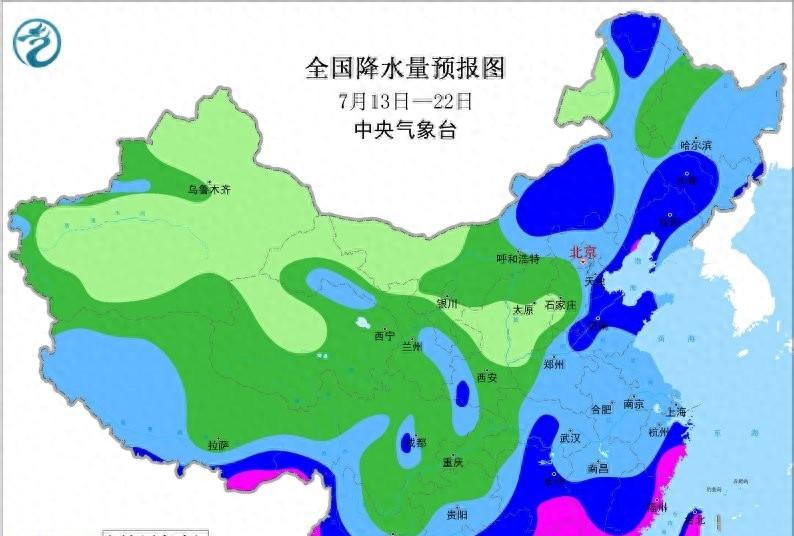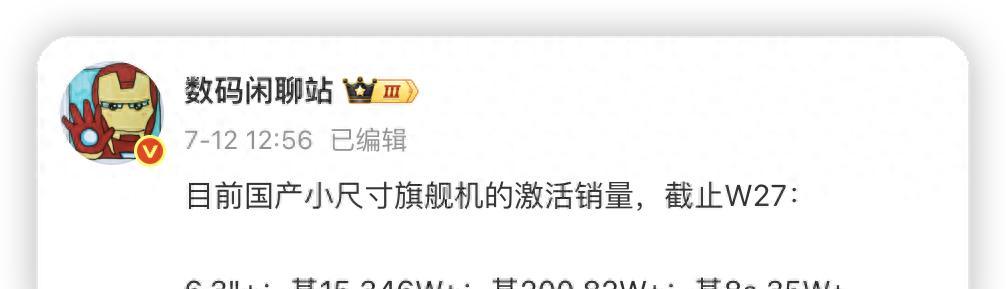在当今数字化快速发展的时代,内存读卡器成为连接我们数码设备和计算机的重要桥梁。然而,当我们发现内存读卡器在测试时出现失败,它可能会给我们的数据传输和备份工作带来困扰。本文将针对内存读卡器测试失败的情况,提供一系列解决方案,帮助您快速恢复正常的数据传输功能。
内存读卡器测试失败的原因
在解决内存读卡器测试失败的问题之前,我们需要了解一些可能导致该问题的原因。这些原因可能包括但不限于:
驱动问题:内存读卡器的驱动程序可能已经过时或损坏。
硬件问题:读卡器本身可能存在物理损坏。
兼容性问题:内存卡与读卡器之间的兼容性不匹配。
连接问题:读卡器与计算机之间的连接不稳定或损坏。
USB端口问题:USB端口可能损坏或供电不足。
内存卡问题:插入的内存卡可能已损坏或格式不正确。
如何诊断和解决问题
1.检查连接和端口
在深入解决问题之前,确认您的读卡器已正确连接到计算机上,并尝试更换不同的USB端口,以排除端口故障的可能性。
2.重新安装或更新驱动程序
打开设备管理器,查看读卡器驱动程序是否正常。若显示异常,尝试更新或重新安装驱动程序。您可以通过设备制造商的官方网站下载最新驱动。
3.检查硬件状态
仔细观察内存读卡器是否有可见的物理损坏。如果读卡器有损坏,可能需要更换新的设备。
4.兼容性检查
确认内存卡的格式与读卡器是否兼容。SD卡通常需要SD读卡器,而microSD卡则需要microSD读卡器。
5.尝试不同的内存卡
如果有可能,尝试用另一张已知正常的内存卡来测试读卡器,以判断是否是内存卡本身的问题。
6.电源问题排查
确认计算机的USB端口供电是否充足。有些读卡器需要额外的电源支持,您可以尝试使用带USB电源线的读卡器或者直接插入电脑后面的USB端口。
7.系统和软件问题
运行系统自带的故障排查工具,或者使用第三方软件进行问题诊断。确保您的操作系统是最新的,有时系统更新可以解决兼容性问题。
8.硬盘工具
使用硬盘工具检查内存卡的健康状况,如CrystalDiskInfo。这可以帮助您了解内存卡是否有损坏。
9.使用命令提示符
在Windows系统中,您可以打开命令提示符并使用chkdsk命令来检查和修复文件系统错误。
10.寻求专业支持
如果以上步骤都无法解决您的问题,可能需要联系读卡器制造商的技术支持,或者寻求专业的电脑维修服务。
扩展阅读:预防措施与维护建议
为了避免内存读卡器测试失败的问题,您可以采取以下预防措施:
定期更新驱动程序:保持驱动程序为最新状态,以确保最佳性能。
正确拔插:使用读卡器时,确保正确拔插,避免造成物理损伤。
备份数据:定期备份数据以防内存卡或读卡器故障导致数据丢失。
使用保护套:给内存卡配备一个保护套,可以减少损坏的风险。
避免高温:长时间在高温环境下使用读卡器可能会缩短其寿命。
小结
面对内存读卡器测试失败的情况,通过上述步骤的检查和操作,您应该能够定位问题并进行有效的解决。记住,定期维护和正确的使用习惯将有助于延长内存读卡器的使用寿命并保证数据传输的安全性。在您的数码生活中,一个良好的维护习惯是不可或缺的。